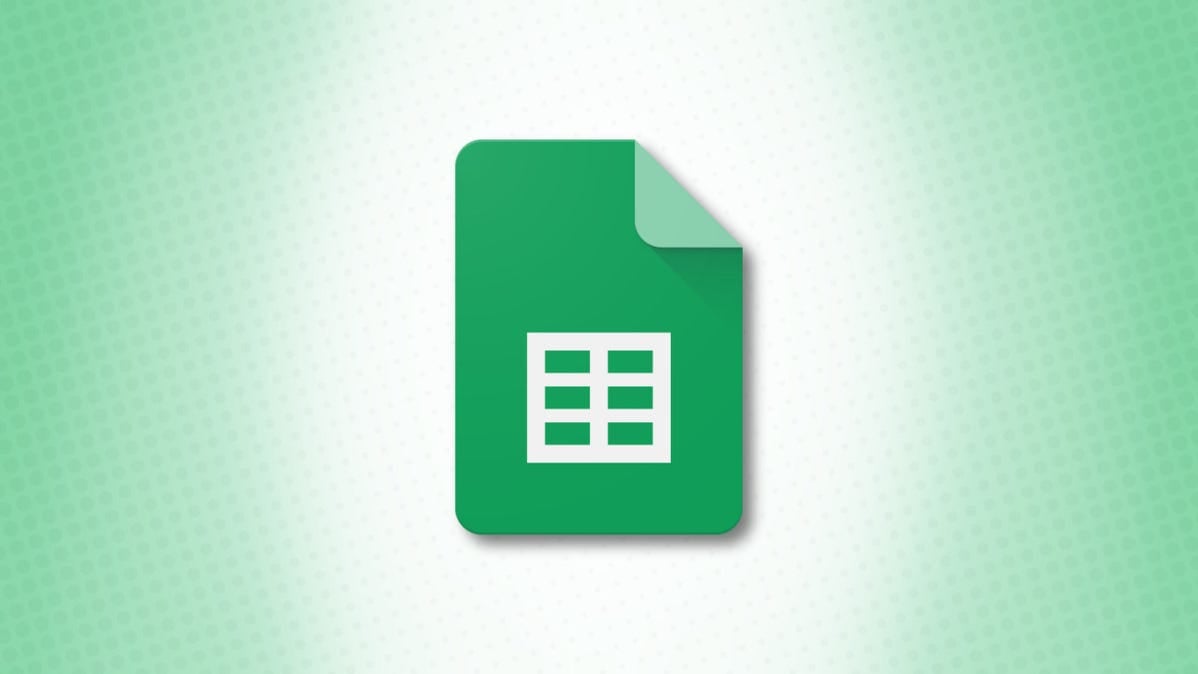
Hücrelerinizdeki verileri para birimi, tarihler , yüzde, metin ve sayılar için birkaç farklı şekilde biçimlendirebilirsiniz. Bu sonuçları biçimlendirmek istediğiniz formüllerle çalışıyorsanız, birkaç Google E-Tablo işlevi kullanabilirsiniz.
Bu işlevler, diğer işlevler ve formüllerle birlikte çalışır, ancak kendi başlarına da çalışırlar. Bu yüzden onları hangi şekilde kullanmaya karar verirseniz verin, size ihtiyacınız olan sözdizimini ve argümanları göstereceğiz.
Dolar olarak biçimlendir: TO_DOLLARS
Verileri dolara dönüştürmek istediğinizde TO_DOLLARS fonksiyonunu kullanabilirsiniz. Sözdizimi, TO_DOLLARS(value)yalnızca bu gerekli bağımsız değişkenle birliktedir. Bir hücre referansı veya girilen değer kullanabilirsiniz.İşlev, menüde Biçim > Sayı > Dolar'ı kullanmaya eşdeğerdir.
Bir hücredeki değeri dolara dönüştürmek için hücre referansını formüle ekleyin:Not: Bu işlev, diğer para birimlerini ABD dolarına dönüştürmez. Bunun yerine, güncel döviz kurları için GOOGLEFINANCE işlevini kullanabilirsiniz.
=TO_DOLAR(A1)
Bir tutarı dönüştürmek için sayıyı formüle eklemeniz yeterlidir:
=TO_DOLLARS(57.29)

Bir hücre aralığına sayılar eklemek ve sonucu dolara dönüştürmek için şu formülü kullanın:
=TO_DOLLARS(TOPLA(A1:A5))
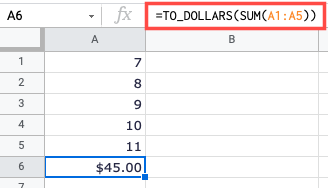
Metin Olarak Biçimlendir: TO_TEXT
Belki metne dönüştürmek istediğiniz bir numaranız vardır. Burada TO_TEXT işlevini kullanabilirsiniz. Sözdizimi, TO_TEXT(value)bağımsız değişken için bir hücre başvurusu veya sayı kullanabileceğiniz yerdir.İşlev, sayının önüne bir kesme işareti koymaya eşdeğerdir .
Hücredeki bir sayıyı dönüştürmek için hücre başvurusunu formüle ekleyin:
=TO_TEXT(A1)
Belirli bir sayıyı dönüştürmek için bunun yerine formüle ekleyin:
=TO_TEXT(5.99)

Yüzde Olarak Biçimlendir: TO_PERCENT
Google E-Tablolar'da bir yüzde hesapladığınızda , bunu bu şekilde biçimlendirmek isteyebilirsiniz. Bu, TO_PERCENT'in kullanışlı olduğu zamandır. Sözdizimi, TO_PERCENT(value)bağımsız değişken için bir hücre başvurusu veya sayı kullanabileceğiniz yerdir.İşlev, menüdeki Biçim > Sayı > Yüzde işlevine eşdeğerdir.
Bir hücredeki değeri dönüştürmek için hücre başvurusunu formüle ekleyin:
=TO_PERCENT(A1)
Belirli bir değeri dönüştürmek için bunun yerine formüle ekleyin:
=TO_PERCENT(0.123)
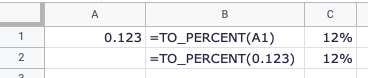
Yüzdeyi hesaplamak ve bu şekilde biçimlendirmek için aşağıdaki formülü kullanabilirsiniz. Bu, B1 hücresindeki toplamın A1 hücresindeki kısım yüzdesini hesaplar ve sonucu biçimlendirir.
=YÜZDE_YÜZDE(A1/B1)

Tarih olarak biçimlendir: TO_DATE
Hiç bir hücreye tarih girmeyi denediniz ve bunun yerine bir sayı ile sonuçlandınız mı? Örneğin, 9/22/2022 yazıp 44826 ile bitirebilirsiniz.TO_DATE işlevi, bu sayıyı ihtiyacınız olan tarihe dönüştürür . Sözdizimi, TO_DATE(value)bağımsız değişken için bir hücre başvurusu veya sayı kullanabileceğiniz yerdir.
İşlev, menüdeki Biçim > Sayı > Tarih işlevine eşdeğerdir ve sonucu AA/GG/YYYY olarak biçimlendirir.
Bir hücredeki değeri dönüştürmek için hücre başvurusunu formüle ekleyin:
=TO_DATE(A1)
Belirli bir değeri dönüştürmek için, bunun yerine formüle eklemeniz yeterlidir:
=TO_DATE(44826)
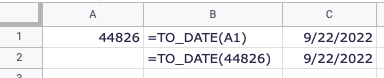
Sayı olarak biçimlendir: TO_PURE_NUMBER
Biçimlendirmenin karşı tarafında, dolar, metin, yüzde veya tarihinizi alıp saf bir sayıya dönüştürmek isteyebilirsiniz . Bunun için TO_PURE_NUMBER işlevini kullanın. Sözdizimi, TO_PURE_NUMBER(value)bağımsız değişken için bir hücre başvurusu veya biçimlendirilmiş değer kullanabileceğiniz yerdir.İşlev, Binler için virgül gibi herhangi bir biçimlendirme olmadan yalnızca Biçim > Sayı > Normal işlevine benzer.
A1 hücresindeki tarihi saf sayıya dönüştürmek için şu formülü kullanırsınız:
=TO_PURE_NUMBER(A1)
Bir yüzdeyi sayıya dönüştürmek için formüle ekleyin:
=TO_PURE_NUMBER(%25)

Bir hücre aralığına dolar miktarları eklemek ve sonucu saf bir sayı olarak biçimlendirmek için şu formülü kullanırsınız:
=TO_PURE_NUMBER(SUM(A1:A5))
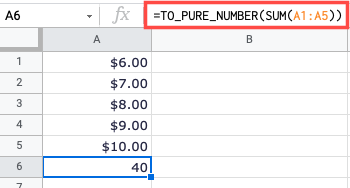
Belirli bir sayıyı veya metni veya bir formülün sonuçlarını dönüştürmeniz veya biçimlendirmeniz gerektiğinde, bu Google E-Tablolar işlevlerini aklınızda bulundurun.